Máy ảnh GoPro có mặt khắp nơi trong các môn thể thao mạo hiểm. Mọi người đều muốn ghi lại những khoảnh khắc thú vị nhất của họ, những trải nghiệm đáng sợ nhất, phong cảnh đáng yêu dù họ đang ở đâu và bất cứ điều gì khác xảy ra. Nhưng làm thế nào để bạn tải video từ máy ảnh vào máy tính của bạn? Hướng dẫn này sẽ chỉ cho bạn cách tải xuống video từ GoPro.
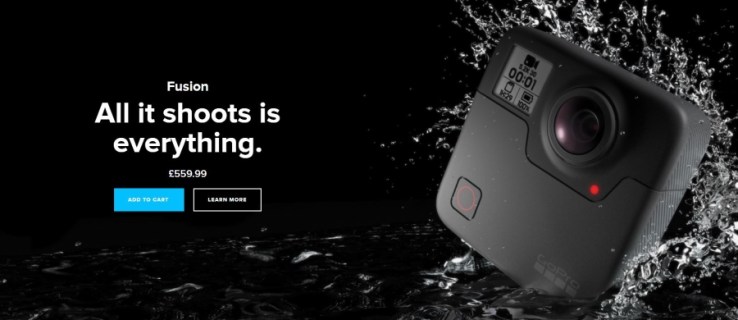
Tôi sử dụng GoPro Hero4 để đạp xe leo núi và đạp xe đường trường. Nó nhỏ, nhẹ và rất mạnh mẽ. Tôi sử dụng nó cả để ghi lại trải nghiệm nhưng cũng ghi lại những lần đi gần trên đường, bất kỳ rắc rối nào tôi gặp phải từ người lái xe và mọi tiêu cực cũng như những điều tốt đẹp. Mặc dù vậy, tôi thích sử dụng cảnh quay hơn và có nhiều giờ cưỡi ngựa và phân đoạn Strava trên máy tính của tôi.
Tôi không phải là người duy nhất làm điều này. Máy ảnh GoPro bán được hàng triệu chiếc và tất cả những ai tôi biết chơi bất kỳ loại hình thể thao mạo hiểm nào đều có một chiếc hoặc một chiếc máy ảnh nào đó. Câu nói "video hoặc điều đó không xảy ra" vẫn tồn tại và tốt ngay cả khi không ai thực sự nói điều đó nữa!
Vậy làm thế nào để bạn có được cảnh quay từ máy ảnh vào máy tính?

Tải xuống video từ GoPro
Máy ảnh GoPro đi kèm với phần mềm riêng có tên Quik. Đây là một ứng dụng phù hợp có thể tải xuống cảnh quay của bạn và thực hiện một số chỉnh sửa cơ bản để khiến bạn trông đẹp hơn. Nó miễn phí cho chủ sở hữu máy ảnh và thực hiện công việc cắt, chỉnh sửa, thêm hiệu ứng và sau đó chia sẻ chúng.
Bạn không nhất thiết phải sử dụng phần mềm nhưng nó khá tốt nên không có lý do thực sự nào để không sử dụng.
Để tải xuống video bằng Quik, hãy làm như sau:
- Kết nối máy ảnh của bạn với máy tính bằng USB.
- Bật máy ảnh và Quick sẽ tự động tải.
- Chọn vị trí Nhập vào trong ứng dụng.
- Chọn Nhập tệp.
Sau khi bạn đặt vị trí tải xuống, ứng dụng sẽ lo phần còn lại. Nó sẽ sao chép qua video và sau đó mở vào thư viện phương tiện để bạn có thể xem hoặc chỉnh sửa khi thấy phù hợp. Nó sao chép video chứ không chuyển video, vì vậy hãy để ý đến dung lượng thẻ SD của bạn để bạn không bị hết giữa chừng!
Bạn không cần phải sử dụng Quik là bạn không muốn. Có nhiều cách khác để tải xuống video từ GoPro của bạn. Bạn có thể sử dụng đầu đọc thẻ SD hoặc sử dụng Windows Explorer (Hoặc Mac) để truyền tệp.
Việc sử dụng đầu đọc thẻ SD để tải video từ GoPro của bạn tùy thuộc vào việc bạn có đầu đọc trên máy tính xách tay, máy tính hay thiết bị độc lập. Nếu bạn làm vậy, hãy tháo thẻ SD khỏi GoPro của bạn và lắp nó vào đầu đọc thẻ. Mở bộ nhớ trên thiết bị của bạn, điều hướng đến thư mục DCIM và có các video của bạn.
Bạn có thể làm nhiều điều tương tự với Windows Explorer hoặc Mac. Tôi sử dụng Windows 10 nên tôi sẽ mô tả điều đó.
- Kết nối GoPro của bạn với máy tính bằng USB.
- Chọn máy ảnh trong Windows Explorer sau khi được phát hiện.
- Chọn thư mục DCIM và chọn một tệp video.
- Kéo và thả để sao chép hoặc Ctrl + C hoặc Ctrl + X để di chuyển nó.
Bạn cũng có thể đặt hành vi mặc định vào lần đầu tiên bạn kết nối GoPro với máy tính Windows của mình. Nó sẽ hỏi bạn những gì bạn muốn nó làm khi bạn kết nối GoPro với máy tính của bạn. Các tùy chọn thông thường của bạn là nhập phương tiện, mở thiết bị hoặc không làm gì cả.

Tải video GoPro xuống điện thoại của bạn
Bạn cũng có thể tải video GoPro về điện thoại nếu muốn. Tôi đã làm điều này một vài lần khi tôi quên xóa thẻ SD và gần như hết dung lượng khi đang theo dõi. Tuy nhiên, bạn sẽ cần Quik cho Di động hoặc Ứng dụng GoPro để điều này hoạt động. Tôi sử dụng ứng dụng GoPro.
- Kết nối máy ảnh với điện thoại của bạn bằng cáp USB mini.
- Để điện thoại phát hiện GoPro và tải ứng dụng.
- Sử dụng ứng dụng để chuyển video sang điện thoại của bạn.
Theo như tôi biết thì không có tính năng đồng bộ nên mọi việc sao chép hay di chuyển đều phải thực hiện thủ công. Ứng dụng GoPro sẽ chọn tất cả các video trên máy ảnh và cho phép bạn xem hoặc sao chép chúng. Sau đó, bạn có thể xem chúng trên GoPro Album mà ứng dụng đã tạo khi bạn cài đặt.
Ứng dụng GoPro có sẵn cho cả Android và iOS và hoạt động hầu như giống nhau trên mỗi ứng dụng.
Phần mềm GoPro khá tốt với những gì nó làm và cung cấp hầu hết các chức năng chỉnh sửa cơ bản mà bạn cần. Tuy nhiên, đó không phải là lựa chọn duy nhất của bạn và cho dù bạn sử dụng Windows hay Mac, bạn có thể xem, cắt, sao chép và dán video giống như cách bạn làm với bất kỳ định dạng tệp nào khác.